Apache在Windows2012服务器环境的搭建
1.搭建前的需要
vmware
下载并安装虚拟机vmware15
网盘地址:
链接:https://pan.baidu.com/s/1C4gUT7FfyK8vkScC235-YA
提取码:sang
windows2012镜像下载
迅雷下载ed2k://|file|cn_windows_server_2012_r2_vl_x64_dvd_2979220.iso|4453249024|1F71685C7E33ED30FDC439C7FE0E4E5A|/
安装windows2012
- 新建虚拟机,点击自定义,并下一步

- 出现选择虚拟机兼容性的选项后,不用理会继续下一步,出现镜像文件选择,选择稍后然后下一步

- 出现选择系统,找到winserver2012,继续下一步

- 需要你选择虚拟机安装后取得名儿,你给取一个随便取,然后憋傻不流球的放C盘,最好自己在特定的区域整个文件夹放好,继续下一步。

- 选择BIOS引导,继续下一步
- 分配cpu,自个儿根据自己的cpu数量分配,自己不知道cpu数量的,在任务管理器中点开性能,再点开资源监视器,看右边的绿色实时统计网格,拉到底看到自己cpux,那你的电脑cpu数目就是(x+1)个。这里你看情况分配,不能比x+1大。
- 选择内存,看情况吧,根据自身电脑的内存量,本人的20G运存,我一般喜欢只给2-4G给虚拟机,给多了浪费,然后继续下一步。

- 选择网络
(1)桥接就是直接连接到家里的wifi上,等级和其他设备一样,其他设备都可以访问这台虚拟机。(不安全,不适合服务器,且容易挤掉其他设备的内网ip)
(2)NAT模式就是开启了另外的一个网段,但是有虚拟网卡的存在,所以可以和主机通信.
(3)仅主机模式,前面两种可以联网,但是第三种只能和主机(客户机)通信
这里可以选择前两种,看个人喜好,继续下一步

- IO控制器的选择
这里 系统推荐的LSI Logic SAS(S)是服务器系统最适合的
而上面的LSI Logic(U)是家庭电脑最常用的
我们选LSI Logic SAS,然后下一步

10.磁盘选择,scsi是用来模拟服务器的bai一些安装的,其他的是普通系统适合的,继续下一步

- 创建新的虚拟磁盘,继续下一步
- 分配磁盘
这里分配的磁盘内存大小是最大的磁盘占物理机的大小,而一般服务器的话尽量选择大一点的,这里给60G。
底下的选项的话,,第一种就是把磁盘分成小块,可以适用于多个小型软件运行模式的系统(减小内碎片),第二种就是适用于跑大型程序模式的系统,减小外碎片,这里拆分磁盘会减慢服务器的运行速率,所以选第二种。
 12. 然后继续下一步直至最后完成。
12. 然后继续下一步直至最后完成。 - 启动运行虚拟机前,先把镜像给安排好,然后确定,点击运行
 14. 接下来就是一顿操作下一步,直到选择系统类型,选择GUI图形界面的标准系统,然后继续下一步
14. 接下来就是一顿操作下一步,直到选择系统类型,选择GUI图形界面的标准系统,然后继续下一步
 15. 接受许可后点击下一步,并选择自定义进入分区
15. 接受许可后点击下一步,并选择自定义进入分区
点击新建,我这里花了40G准备当C盘用,然后点击新建把其余的空间另外当成一个分区,然后点击40G的分区点下一步。 16.等待安装好
16.等待安装好

2.安装php5.6+Mysql5.6+Apache2.4
下载三个压缩包
网盘地址:
链接:https://pan.baidu.com/s/15nn4qI6GW7kiv6sSHr4ABA
提取码:sang
Mysql5.6的安装以及出现的问题
安装包打开的时候肯定会弹窗,说需要NET.framework,这里我给你们准备好了
链接:
https://pan.baidu.com/s/1WII4E8JolUHDwz7x9r1ALg
提取码:sang
数据库的安装那可简单了,和平时用的一样的安法,这里不做多说,最后记得配Path环境。
3.Apache
- 下载并解压Apache24到任意磁盘位置,这里是E盘,并重命名为Apache2.4。

2.打开路径Apache2.4的conf目录的httpd.conf文件;修改Define SRVROOT ":/Apache2.4"为Apache2.4文件路径,这里是Define SRVROOT “E:/Apache2.4”。
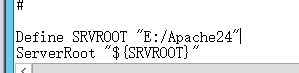
- 端口号的话可以改 ,也可以不改,默认的80不用输入端口号其实也挺方便的,需要改的话在继续conf文件里搜索Listen 80,修改成88,后面访问网址需要带上端口号。
然后我们测试一下结果 ,在Apache24/bin目录下打开cmd,并且键入httpd
打开火狐输入127.0.0.1(但是这里并没有载入PHP设置让apache加载php脚本)

httpd启动不了(缺少环境所需要的的文件)
winserver2012启动httpd的时候会弹窗缺少vc++14组件,所以需要安装一些组件和更新,这里我给大家准备好了
链接:https://pan.baidu.com/s/1uBTtnO8Qf7SCk8QZkQcklg
提取码:sang
里面写的比较简单,不会的评论区给你解
4.PHP
- 下载并解压PHP5.6到任意磁盘位置,这里是D盘,并重命名为php。
- 配置php.ini文件
(1) 先将php安装目录下的php.ini-production文件改后缀名为php.ini
(2) 打开php.ini,做如下几个修改:
查找;extension_dir = "./" ,将分号去除
并在后面写上如下数据
extension=php_mbstring.dll
extension=php_mysql.dll
extension=php_mysqli.dll
(3) 查找 ;date.timezone = 设置为date.timezone = Asia/Shanghai
php.ini文件配置结束
5.PHP和apache的联系设置
- 打开Apache的conf目录下httpd.conf查找#LoadModule xml2enc_module modules/mod_xml2enc.so的部分,并在最后追加如下代码:
LoadModule php7_module D:/wangshuyi/php7/php7apache2_4.dll
2.查找#AddEncoding x-gzip .gz .tgz的部分,并在最后追加如下现行代码:
AddType application/x-httpd-php .php
AddType application/x-httpd-php-source .phps
- 指定php.ini配置文件路径
在httpd.conf文件里指定PHP配置文件php.ini的目录,这里定位到httpd.conf文件的未尾,在文本最后面一行添加 如下代码:
PHPIniDir "E:/Apache24/php-5.6.39-Win32-VC11-x64/" " (这里的路径是你php的根目录)
4.将下面两行代码的注释(#号)去掉
#LoadModule rewrite_module modules/mod_rewrite.so
#LoadModule vhost_alias_module modules/mod_vhost_alias.so
6.测试
在Apache24目录下的htdocs目录下编写php脚本
<?php
$GET=$_GET['id'];
if($GET=="123"){
echo "密码正确";
}else{
echo "密码错误!请重新输入";
}
?>
然后在火狐地址栏输入127.0.0.1/index.php/id=12333323456,结果如下,搭建成功!
